Не коннектится блютуз наушники между собой haylou
Появление технологии bluetooth способствовало применению ее для освобождения пользователей телефонов (и других устройств) от лишних проводов путем передачи данных по воздуху. Сейчас невозможно представить мобильное устройство, в котором бы не было этой функции.
Со временем технология все больше внедрялась в это направление и сегодня уже появилось огромное количество устройств, использующих bluetooth для беспроводной связи с другими гаджетами: умные часы, фитнес-браслеты, беспроводные мыши и клавиатуры, беспроводные колонки и наушники, прочая техника.
В данной статье мы рассмотрим беспроводные наушники с беспроводным соединением между мобильным устройством, а также между собой. Технология таких наушников (TWS) еще молодая. И при их использовании периодически появляются зависания, сбои, рассинхронизации. При этом, это нормальное явление и производитель не скрывает возможности таких случаев и описывает в руководстве пользователя действия для их сброса.
Стоимости этих наушников пропорциональна совершенству их связи. Чем выше версия bluetooth, тем стабильнее работает связь без разъединений. Также от самой стоимости зависит и начинка наушников. Чем выше их стоимость, тем лучше "интеллектуальная" начинка и наушники сами проверяют синхронизацию между собой. В более дешевых приходится вручную производить их сброс для последующей синхронизации.
ПС. Стоит отметить, что наушники такого типа могут работать и по отдельности. А в случае наличия микрофона, использоваться, как гарнитура.
Но как ни крути, рассинхронизация, или какие-то другие сбои, все же происходят даже в самых дорогих беспроводных наушниках (например, Apple AirPods).
Как выявить сбой синхронизации наушников?
- Самым распространенным, является отсутствие звука в одном из наушников. Причем наушники сами по отдельности работают (в режиме одного уха R/L).
- Также бывают случаи, когда громкость в одном из наушников громче/тише. Тогда тоже необходимо произвести сброс настроек наушников.
- В случае, вдруг ни с того ни с сего плохого звучания в обоих наушниках, также может помочь их полный сброс настроек.
Сбрасываем настройки беспроводных наушников
Процесс сброса у всех моделей почти одинаковый. Везде необходимо зажимать какие-то кнопки/кнопку.
Прежде чем произвести сброс, будет правильнее сначала отвязать наушники от телефона.

1 Способ сброса беспроводных наушников.
Наиболее частый случай, когда на кейсе нет никаких кнопок. Тогда оба наушника вынимаются из кейса. Производится зажим кнопок на наушниках в течение около 60 секунд. При этом процесс сброса можно будет наблюдать по мигающим светодиодам. Загорание, мигание, затухание.
После сброса проверяется работа наушников, и при необходимости процедура повторяется. Возможно, потребуется повторить действие от 2 до 5 раз. Также в таких случаях можно попробовать произвести подключение наушников по одному, проверить что они работают сами по себе и после этого произвести еще раз сброс.
К примерам сброса таким способом можем отнести очень полюбившиеся bluetooth наушники Xiaomi Redmi AirDots

2 Способ сброса беспроводных наушников.
Если на кейсе ваших наушников имеется кнопка, то более чем вероятно, что сброс будет производиться с помощью нее.
Наушники помещаем в кейс, зажимаем эту кнопку, и также ждем около 60 секунд, наблюдая за процесом сброса.
Пс. Подключение к таким наушникам осуществляется, обычно, когда наушники находятся внутри кейса с открытой крышкой.
К примерам сброса в кейсе относятся такие наушники как Apple Air Pods, Xiaomi AirDots Pro

3 Способ сброса беспроводных наушников.
Еще один способ сброса при рассинхронизации, осуществляется зажатием кнопок на наушниках, помещенных в кейс. Также зажимаем их на 60 секунд и смотрим на индикацию процесса. (на кейсе в таком случае обычно нет никаких кнопок). Данный способ является наименее распространенным, но все же встречается.

4 Способ сброса беспроводных наушников.
В данной статье мы рассмотрели наиболее возможные случаи, и если совсем ничего не помогло, то можно попробовать покомбинировать предыдущие способы. Или же все-таки еще поискать руководство пользователя именно к вашей модели наушников. Если у вас будут свои способы сброса, ждем их в комментариях ниже))
Многие специалисты утверждают, что через пару лет беспроводные блютуз-наушники полностью вытеснят из рынка устаревшие проводные альтернативы. Беспроводными вкладышами удобно пользоваться, их хватает на 4-6 часов автономной работы, они быстро заряжаются, и вообще, это модно, стильно и практично. Купив их, и пытаясь выполнить их сопряжение с телефоном, мы часто сталкиваемся с ситуацией, когда они могут подключаться к телефону лишь по одному. Что же делать в ситуации, когда беспроводные наушники по какой-то причине не сопрягаются корректно между собой? Расскажем в нашем материале.
Причины отсутствия сопряжения беспроводных наушников между собой
Среди причин, по которым беспроводные вкладыши не подключаются между собой, мы отметим следующие:
| Причины: | Пояснение: |
|---|---|
| Процедура сопряжения наушников была выполнена пользователем некорректно. | Обычно пользователи игнорируют инструкции по включению и настройке наушников, пытаясь выполнить подключение наугад. Результатом таких действий становится некорректная работа устройства. |
| Наушники расположены далеко друг от друга. | Первое сопряжение наушников рекомендуется выполнять, расположив их рядом. |
| Один из наушников отключен. | В некоторых версиях беспроводных наушников недостаточно вынуть наушники из зарядного бокса. Их также необходимо включить, зажав для этого на несколько секунд многофункциональную кнопку каждого из наушников. В случае, если один из наушников не включён, сопряжения не произойдёт. |
| На наушниках (наушнике) не включен режим сопряжения. | В ряде моделей для ввода в режим синхронизации друг с другом необходимо выполнить ряд действий (например, дважды нажать на многофункциональную кнопку одного из наушников). Если этого не произошло, вкладыши не синхронизируются друг с другом. |
| Устройства разряжены. | Важным условием сопряжения (особенно первой подобной процедуры) является их полная зарядка. Если один из наушников разряжен, или находится рядом с данной отметкой, сопряжение может не произойти. |
| В данных Блютуз телефона уже сохранены неверные данные подключения блютуз наушников. | Это происходит в ситуации, когда пользователь ранее пытался подключить наушники, но сделал это неправильно. В телефоне в списке блютуз устройств сохранились данные некорректного блютуз-подключения. В этом случае необходимо будет удалить эти данные оттуда, «забыв» некорректное подключение. |
| Рядом расположен мощный Wi-Fi роутер. | Сигнал Вай-Фай использует тот же спектр частот, что и Блютуз. Отойдите от роутера подальше. |
Перечислив основные причины дисфункции, давайте опишем способы, позволяющие выполнить сопряжение наушников друг с другом.
Что делать, если наушники не синхронизируются между собой
Если ваши беспроводные наушники не синхронизируются друг с другом, тогда выполните следующее:
-
Удалите ваши наушники из списка сопряжённых Bluetooth-устройств на вашем телефоне (если ранее вы пробовали осуществить блютуз-подключение);
Итак, по порядку:
чем отличаются Haylou GT2 от GT1?
Не звучанием точно. Обе модели оснащаются одинаковыми 7.2-мм излучателями, одинаково настроенными DSP и поддерживают одинаковый набор протоколов, потому в плане звука совсем уж заметные различия найти изначально непросто.
Поэтому, как всегда, надо слушать. Что же касается гораздо более заметных различий, то:

Haylou GT2
Haylou GT1
Вес
3.9
(каждого наушника)
4 г
(каждого наушника)
Версия Bluetooth
Радиус Bluetooth
Емкость аккумов
наушников: 43 мАч
зарядного кейса: 380 мАч
зарядного кейса: 310 мАч
Время полн. зарядки
Время работы
в режиме воспроизведения музыки
15 часов (с кейсом)
12 часов (с кейсом)
Время работы в режиме ожидания
Поддержка протоколов
HFP / HSP / A2DP / AVRCP
Защита от влаги
если новые Haylou GT2 не заряжаются?
- перед первой зарядкой наушников необходимо удалить защитную пленку с зарядных разъемов;
- также проверяем, чтобы USB-штекер нормально зашел в USB-порт компа или зарядника;
- на всякий случай выключаем и потом включаем наушники, а также переподключаем кабель к USB-порту.
О статусе заряда Haylou GT2 информируют следующими сигналами индикатора:
Achtung : если наушники находятся на своих местах в зарядном кейсе, но автоматически не отключаются и/или индикаторы красным у них не загораются, то это значит, что аккум кейса разряжен полностью и его следует поставить на зарядку.
как долго Haylou GT2 работают без подзарядки?
Если наушники были заряжены полностью, примерно 3.5 часа на 50% от максимального уровня громкости (время автономной работы может значительно отличаться в зависимости от того, в каком режиме работают наушники и с какой громкостью).
можно ли заряжать Haylou GT2 от внешнего аккумулятора (повербанка)
Производитель не рекомендует заряжать GT2 в такой способ, поскольку из-за небольшой емкости аккумуляторов наушников и кейса повербанк часто отключается, зарядка происходит неправильно и GT2 могут потом глючить (как и любые другие недорогие наушники такого типа).
почему у Haylou GT2 не работает регулировка громкости?
Как и GT1, у этой модели не предусмотрена функция дистанционной регулировки громкости. Поэтому у GT2 увеличивать/уменьшать громкость надо только кнопками смартфона или в настройках плеера.
Ξ Haylou GT1 TWS от Xiaomi: как регулировать громкостьпочему Haylou GT2 регулярно выключаются?
Для экономии заряда GT2 автоматически выключаются, когда находятся вне кейса и если не воспроизводят музыку и никак больше не задействованы.
Если Haylou GT2 не подключаются к смартфону
- проверяем, чтобы наушники находились в режиме сопряжения, а в настройках смартфона была включена функция поиска Bluetooth-устройств;
- если Haylou GT2 к смартфону уже были подключены ранее, то пробуем сначала перезагрузить наушники и затем переподключить их к смартфону стандартным способом, т.е. сначала удаляем текущую «Bluetooth-пару» (если у вас iPhone, то выполняем процедуру «забывания«), затем выполняем сопряжение заново.
если перестал работать один наушник Haylou GT2
Данная проблема решается переподключением наушников. Для этого:
- оставляем наушники на 5 минут и после того, как они автоматически выключатся, включаем оба наушника вручную;
- ждем завершения процедуры синхронизации наушников (индикаторы на наушниках начнут быстро мигать белым, последовательно подключается левый, потом правый);
- после того, как индикатор на правом наушнике замигает белым, но медленно (процедура синхронизации завершена), подключаем наушники к смартфону.
- в процессе подключения лучше разместить наушники поближе к смартфону;
- подключение выполняем в соответствие с инструкцией производителя (см. мануал) и подальше от устройств, которые могут создавать помехи подключению (в частности подальше от домашнего WiFi-роутера).
Если пропал звук в Haylou GT2 (наушники не играют):
- проверяем текущее состояние наушников и, если они выключены, то просто включаем;
- проверяем состояние подключения наушников к смартфону (возможно, стоит переподключить их по-новой);
- проверяем уровень громкости в настройках смартфона и/или плеера.
Как перезагрузить наушники Haylou GT2 (полный сброс до заводских настроек)?
Это на тот случай, когда Haylou GT2 нормально работать перестали (не подключаются, плохой звук, играют слишком тихо, работает только один наушник, быстро разряжаются или не заряжаются и пр.) и ни один из перечисленных выше методов проблему устранить не помогает. Тогда:
Беспроводные наушники отличаются удобством, так как людям не приходится распутывать провода. В продаже встречаются дорогостоящие и дешёвые модели. Со вторыми чаще возникают проблемы, например, появляются неполадки при подключении к телефону: гарнитура не определяется, либо некорректно работает. Рекомендуется по инструкции синхронизировать наушники, чтобы неисправность исчезла.

Что такое режим сопряжения в Bluetooth наушниках
Многие наушники настроены так, что автоматически синхронизируются друг с другом при подключении к устройству через Bluetooth. Для людей процесс происходит незаметно. При первом спряжении отправляются сигналы, происходит обмен данными между правым и левым элементом. Гарнитура не способна синхронизироваться, если что-то провоцирует помехи.
То, что наушники играют по отдельности, объясняется разными причинами. Например, процедура синхронизации выполнена некорректно, так как пользователь проигнорировал инструкцию по включению устройства. Если наушники находятся далеко друг от друга, могут работать с помехами, разъединиться на время. Их держат на близком расстоянии, не больше метра.

При устранении неисправности придётся ориентироваться на конкретную модель гаджета. Вместе с ним идёт инструкция, где указан порядок действий при первом включении. Производитель объясняет покупателям правила использования модели, сообщает о возможных неполадках.
Как синхронизировать Блютуз наушники между собой
Для активации беспроводных моделей используется стандартная инструкция. Перед первой синхронизацией учитывается следующий момент. Обычно один наушник главный, а второй – ведомый. С первого отправляются сигналы, чтобы связать со смартфоном. Из бокса сначала достаётся главный, иначе второстепенный подключится к телефону раньше. В итоге синхронизация не произойдёт, и наушники будут работать только по очереди. Главным выступает устройство, предназначенное для правого уха.
При первом подключении необходимо следовать инструкции, чтобы не возникла рассинхронизация. Иначе придётся восстановить заводские настройки и переподключить гаджет.
- В памяти телефона в списке спряжённых устройств приходится найти модель и нажать на «Забыть устройство». Получится отменить прежнее подключение. Этот пункт и следующие два пропускают люди, впервые подключающие приспособление.
- Достаётся устройство из бокса, и зажимаются кнопки включения на левом и правом элементе. Удерживаются около 15 секунд. Если кнопки отсутствуют, значит, модели включаются автоматически при вынимании из зарядочного кейса.

- Мигающие индикаторы и звуковой сигнал указывают, что в течение 60 секунд настройки сбросятся. Устройство помещается в кейс.
- Следует снова включить наушники и перевести в режим сопряжения. Для этого на 2 секунды зажимается кнопка включения.
- Если устройство не активируется, приходится поставить на зарядку. Для некоторых моделей это требование считается обязательным перед первой синхронизацией. На полную зарядку уходит 1-2 часа.
- При соблюдении инструкции удаётся подключить сразу оба наушника, и иногда это сопровождается световой индексацией или голосовыми подсказками.
- Если процесс не запускается автоматически, придётся инициировать вручную. Зажать выделенную кнопку спряжения с иконкой Bluetooth, она выглядит по-разному на устройствах.
- Включается Bluetooth на смартфоне и открываются настройки. Из списка доступных устройств выбираются подключаемые наушники. Если не отображаются модель, рекомендуется ещё раз выполнить поиск.
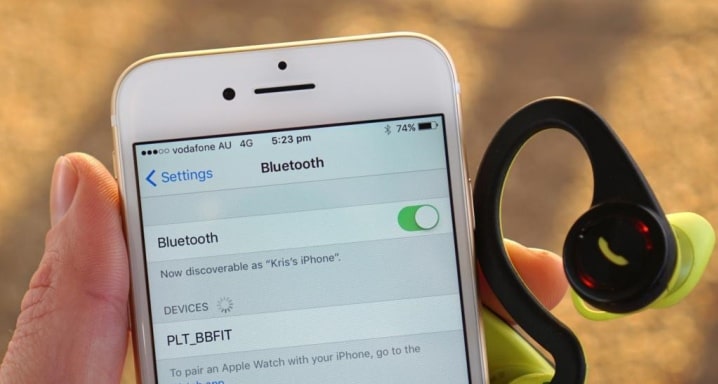
- Некоторые смартфоны запрашивают PIN-код для подключения устройства. Следует ввести стандартный «0000» или тот, что написан в руководстве пользователя.
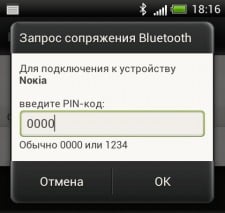
При отсутствии проблем удаётся успешно соединить оба наушника между собой, они не должны потерять связь друг с другом. Музыка проигрывается без запоздания, отсутствуют помехи.
Что делать, если беспроводные наушники не сопрягаются друг с другом

Если наушники перестали синхронизироваться или сразу после покупки неправильно работали, удастся самостоятельно устранить проблему. Сначала включается только один – начинает характерно мигать. Потом активируется второе приспособление. Теперь два раза быстро нажимается кнопка включения. Если соединение прошло успешно, получится спарить два наушника.
Другие способы устранения проблемы:
- Сброс настроек вручную. На кейсе некоторых моделей расположена специальная кнопка, но при отсутствии придётся достать оба наушника и нажать на клавишу включения, удерживать около минуты. Светодиодный сигнал загорится, а потом начнёт мигать и погаснет. Это значит, что настройки сброшены, и теперь предстоит заново создать подключение к телефону.
- Отмена сопряжения. Популярная среди людей ошибка – подключение гаджета без предварительной синхронизации. Чтобы устранить проблему, придётся заставить телефон забыть устройство. Это выполняется через настройки Bluetooth на смартфоне. После подключение проводится по новой.
- Сброс настроек вручную в кейсе. Для проведения процедуры не вынимается устройство из бокса – следует отключить, пока находится внутри.
- Сброс настроек на кейсе. На некоторых зарядных устройствах присутствует специальная кнопка. Наушники помещаются внутрь, а затем она нажимается и для сброса настроек держится не меньше 60 секунд.
После выполнения обязательных действий необходимо заново включить девайс и сделать повторное сопряжение наушников между собой, но в этот раз действовать по инструкции. Для облегчения процесса можно посмотреть видео:

Иногда возникает необходимость одновременно подсоединить две пары Блютус наушников к одному телефону. Некоторые устройства поддерживают эту функцию. Порядок подключения зависит от операционной системы. Одновременное включение двух девайсов на iPhone возможно, если устройство идёт на ОС iOS и iPadOS 13. Функцию поддерживают все смартфоны, начиная с iPhone 8. Также опция работает на iPad и iPod touch.
Для одновременного подключения двух девайсов используется приложение AirPlay. Ещё одни беспроводные перед добавлением сначала помещаются в футляр и открываются рядом с Айфоном или другим устройством от компании Apple. На телефоне активируется параметр «Временно поделиться аудио» и выбирается правильный девайс.

Принцип работы гарнитуры схож у разных брендов, но существуют некоторые отличия. Например, чтобы подключить китайские Xiaomi Mi True Wireless с алиэкспресс, оба наушника вынимаются из кейса и одновременно зажимаются кнопки включения на 5-6 секунд. Загораются красные индикаторы. Потом ещё раз нажимаются кнопки включения и не отпускаются 15 секунд. Индикаторы в это время мигают.
Нажимаются кнопки включения и держатся 3 секунды. Удаётся установить соединение со смартфоном и воспользоваться наушниками.
Для подключения Apple AirPods (оригинал) к устройству, открывается чехол с девайсом и помещается рядом со смартфоном. На дисплее появляется заставка процесса настройки и кнопка «Подключить». Для продолжения использования нажимается «Готово».

Для активации Redmi AirDots сначала заряжается устройство. Цвет индикатора должен смениться с красного на белый, а затем погаснуть. Девайс получится сопрячь автоматически при извлечении из кейса. Оба наушника вынимаются и через 2 секунды включаются. Замигает индикатор правого белым цветом. На телефоне выполняется поиск доступных устройств, и разрешается обмен контактами.
Подключить беспроводные наушники JBL, не подделку, разрешается после полной зарядки. На гарнитуре активируется режим сопряжения после зажатия на 3 секунды соответствующей кнопки. О её наличии написано в инструкции, идущей в комплекте с гаджетом. На некоторых моделях зажимается клавиша включения до появления мигания. Останется на телефоне включить Блютуз и найти в списке доступных устройств интересующий вариант.
Беспроводные наушники Lenovo легко подключаются к другим устройством. Для активации достаются из кейса – индикатор мигает синим цветом. Если лампочка не горит, предварительно активируется режим сопряжения. При проведении процедуры девайс не подключен к другим устройствам.
Для синхронизации гарнитура QCY помещается в кейс, затем достаётся правый наушник, прикладывается палец до мигания индикатора красно-синим. В настройках телефона появляется устройство, к нему выполняется подключение. Теперь активируется левый, синхронизация между ним и правым происходит автоматически, ничего не придётся переключить.
После покупки TWS девайса для подключения открывается кейс, но наушники остаются внутри. Зажимается кнопка на зарядочном устройстве. Если на боксе ничего нет, тогда схема действий другая. Надеваются наушники, и зажимается на них кнопка или сенсорные панели, а отпускается через 7 секунд. Остаётся настроить подключение к гарнитуре на смартфоне.
Если ничего будет получаться активировать беспроводные наушники, рекомендуется убедиться в отсутствии поломок и системных сбоев. Для этого нужно обратиться к мастеру и провести диагностику.
Беспроводные наушники — одно из самых удобных изобретений человечества. Не нужно беспокоиться о распутывании провода, который в кармане образует идеальные узлы. А перебитый или оторванный провод может стать причиной выкинуть девайс или освоить навыки пайки. Однако и у беспроводных гаджетов есть нюансы. Например, для нормальной работы наушники нужно синхронизировать и настроить сопряжение.
Как синхронизировать наушники между собой?
Сопряжение беспроводных наушников между собой производится через блютуз. При этом левое и правое уши при первом соединении отправляют сигналы один другому. Это помогает им определить время, необходимое для обмена данными. Анализ может быть затруднен, если сопряжению мешают посторонние сигналы или шумы. Когда гаджет произведет необходимые вычисления, он поделит поступающий сигнал между левым и правым каналами пополам.
В любой паре беспроводных девайсов есть главный. Обычно роль принимающего сигнал играет правый наушник. Из-за этого ведущее ухо разряжается немного быстрее, поскольку помимо основной функции оно мгновенно передает информацию на ведомый, чаще всего левый, наушник. Чтобы музыка или другие звуки звучали синхронно, главный девайс воспроизводит сигнал с небольшой задержкой.
👑Популярные наушники👑
Как сделать сопряжение наушников между собой
Существует стандартная инструкция, как два уха «подружить» между собой. Сопряжение наушников происходит следующим образом:
- Включаем одно из «ушей»: о том, что девайс онлайн, скажет характерное мигание.
- Включаем второй наушник.
- Последний шаг — дважды быстро жмем на кнопку включения. Если наушники соединились друг с другом — после данной процедуры загорится и пропадет световой сигнал.

Как устранить проблему рассинхронизации?
Помимо описанного выше способа есть несколько других операций, которые помогут синхронизировать наушники:
- Отмена сопряжения. Одной из частых ошибок является попытка подключения девайса без предварительной синхронизации. Для решения проблемы нужно, чтобы гаджет «забыл» сопряжение. Зайдите в диспетчер устройств Bluetooth, найдите в списке сопряженных наушники и отмените соединение с помощью кнопки «Забыть устройство».
- Сброс настроек вручную. На кейсе нет специальных кнопок? Вам нужно будет вынуть оттуда оба наушника и нажать кнопку включения. Нажатие должно продолжаться около минуты. Светодиодный сигнал сначала загорится, затем начнет мигать и погаснет.
- Сброс настроек вручную в кейсе. Если предыдущий способ не сработал, повторите эти действия, только наушники из кейса не вынимайте.
- Сброс настроек с помощью кейса. Если на зарядном устройстве есть специальная кнопка, тогда гаджет нужно поместить внутрь кейса. По аналогии с предыдущим способом затем нужно жать на кнопку включения не менее 60 секунд.
Как синхронизировать наушники различных брендов?
Принцип работы у bluetooth-девайсов не отличается в зависимости от бренда. Различия могут иметь только сигналы индикации и способы синхронизации гаджетов. Рассмотрим разницу на примере двух самых популярных моделей: Xiaomi Airdots и Apple Airpods.
Как синхронизировать наушники Xiaomi AirDots между собой

Пошаговая инструкция позволит вам легко синхронизировать наушники Airdots между собой:
- Положите девайс в зарядный кейс, убедитесь, что каждое ухо находится в своем гнезде. Кейс должен быть заряжен.
- Нажмите «Забыть устройство» в меню смартфона или другого сопряженного с наушниками устройства Xiaomi.
- Достаньте наушники из кейса и выключите их (нажмите и удерживайте в течение 5 секунд кнопки выключения).
- Сбросьте первоначальное соединение одного уха с другим: снова нажмите и удерживайте кнопки управления в течение 20 секунд (операция производится на каждом ухе отдельно либо одновременно).
- Включите наушники, удерживая кнопку 5 секунд.
После проведенных манипуляций загорится и будет мигать белый индикатор на ведущем ухе. Сопряжение наушников Xiaomi между собой установлено.
Как синхронизировать наушники Airpods между собой?
Аирподс синхронизируются между собой независимо от того, покупались ли они парой или вы сначала купили один, а затем другой наушник. Выполните следующие шаги:
- Наушники поместите в кейс (индикатор состояния должен быть оранжевым).
- Подключите девайс к сети, подождите минут 40.
- Откройте крышку, нажмите и удерживайте в течение нескольких секунд кнопку настройки (она находится на задней стороне кейса). Индикатор начнет мигать белым.
- Поднесите к футляру свой Iphone, нажмите «Подключить» и выберите «Готово».

Такой порядок действий поможет вам, если вы не знаете, как синхронизировать разные наушники Airpods.
Когда настроить сопряжение с помощью описанных выше способов не выходит, попробуйте осуществить сброс настроек. После этого вы сможете наслаждаться прелестями беспроводной гарнитуры.
Читайте также:


